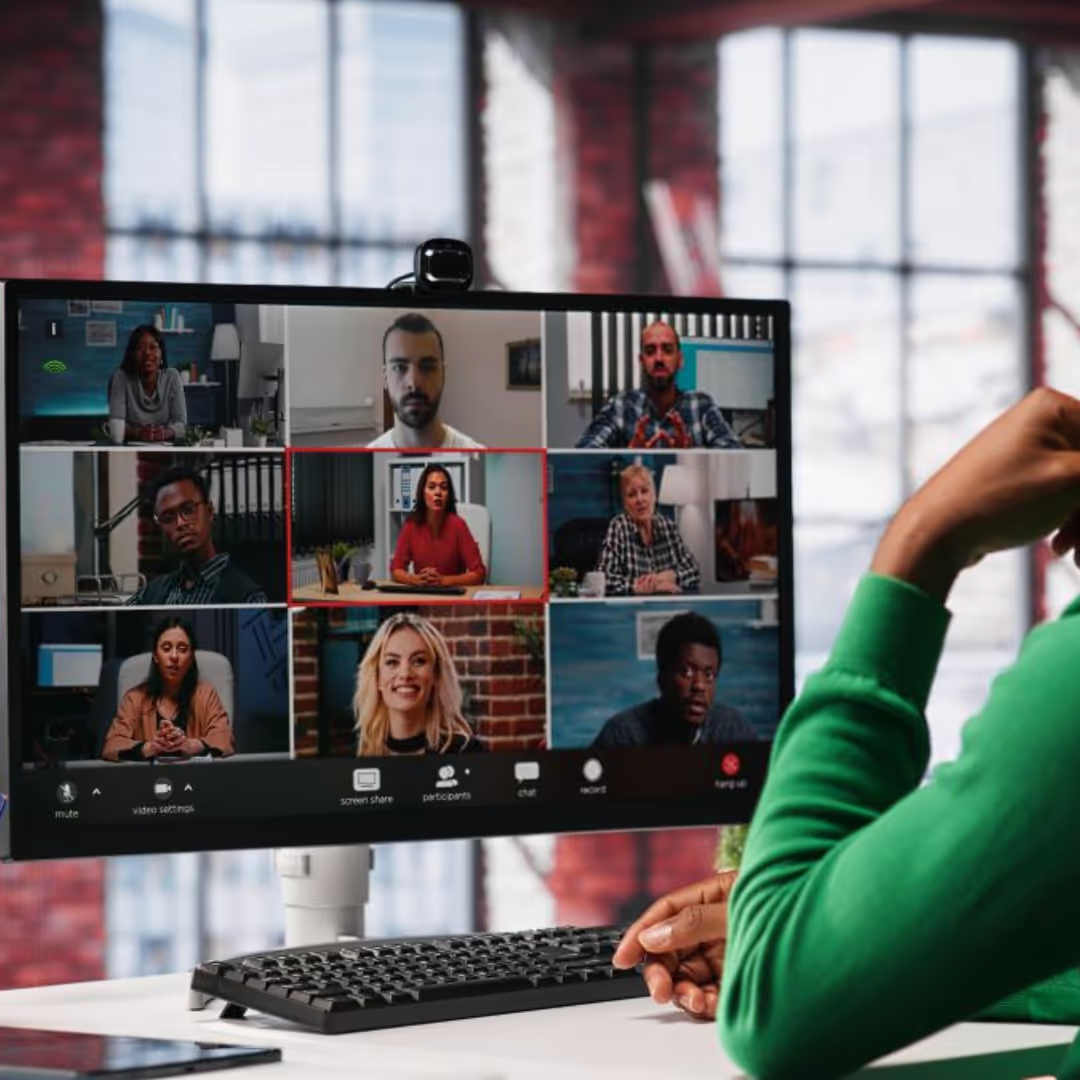JotMe Tối đa
Đèn JotMe

Chrome

Câu trả lời ngắn gọn: Để nhận bản dịch trực tiếp cho các cuộc gọi Discord của bạn, điều quan trọng là ghép nối ứng dụng Discord dành cho máy tính để bàn với công cụ phụ đề thời gian thực, chẳng hạn như JotMe. Sau khi cài đặt cả hai, bạn chỉ cần chọn ngôn ngữ nguồn và ngôn ngữ đích của mình trong JotMe và nó sẽ tự động tạo phụ đề đã dịch cho cuộc trò chuyện của bạn.
Bạn đã bao giờ nhảy vào một kênh thoại với một cộng đồng game thủ quốc tế, chỉ để thấy mình lạc vào một ngôn ngữ mà bạn không nói được? Thật khó khăn khi cố gắng cảm thấy mình là một phần của đội khi bạn không thể theo kịp. Chúng tôi đã ở đó, vật lộn để bắt được những lời nhắc nhở quan trọng hoặc chỉ tham gia vào trò đùa. Đó là lý do tại sao chúng tôi dựa vào một công cụ như JotMe; nó sử dụng AI thông minh để cung cấp các bản dịch hiểu bối cảnh của một cuộc trò chuyện, làm cho mọi cuộc trò chuyện trở nên tự nhiên và hòa nhập.
Thực hiện theo các bước nhanh sau để bắt đầu:
Bước đầu tiên này là cần thiết. Quá trình dịch dựa vào việc thu âm thanh hệ thống, điều này không thể thực hiện được với phiên bản trình duyệt của Discord. Để bắt đầu, hãy điều hướng đến nút tải xuống ở góc trên bên trái và cài đặt ứng dụng khách máy tính để bàn chính thức cho hệ điều hành của bạn (Windows hoặc macOS). Bạn cũng có thể tạo tài khoản trực tiếp trong trình duyệt của mình bằng cách nhấp vào “Mở Discord trong trình duyệt của bạn”. Cài đặt JotMe từ trang web chính thức cũng vậy.
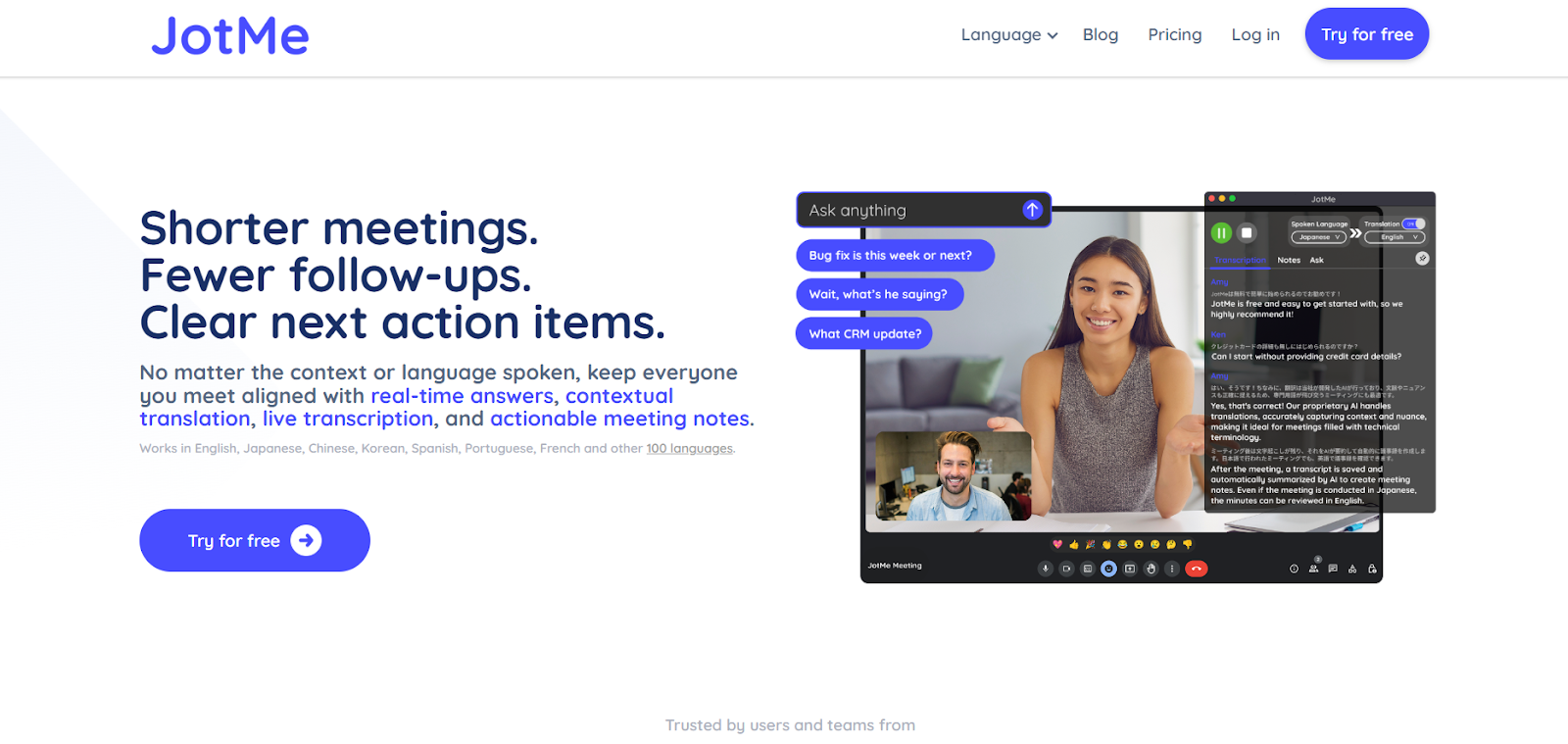
Với cả hai ứng dụng được cài đặt, hãy mở Discord. Để bắt đầu cuộc gọi, bạn có thể:
Khi cuộc gọi của bạn được kích hoạt, hãy mở ứng dụng JotMe. Đó là một cửa sổ đơn giản xuất hiện trên màn hình của bạn, sẵn sàng để sử dụng.
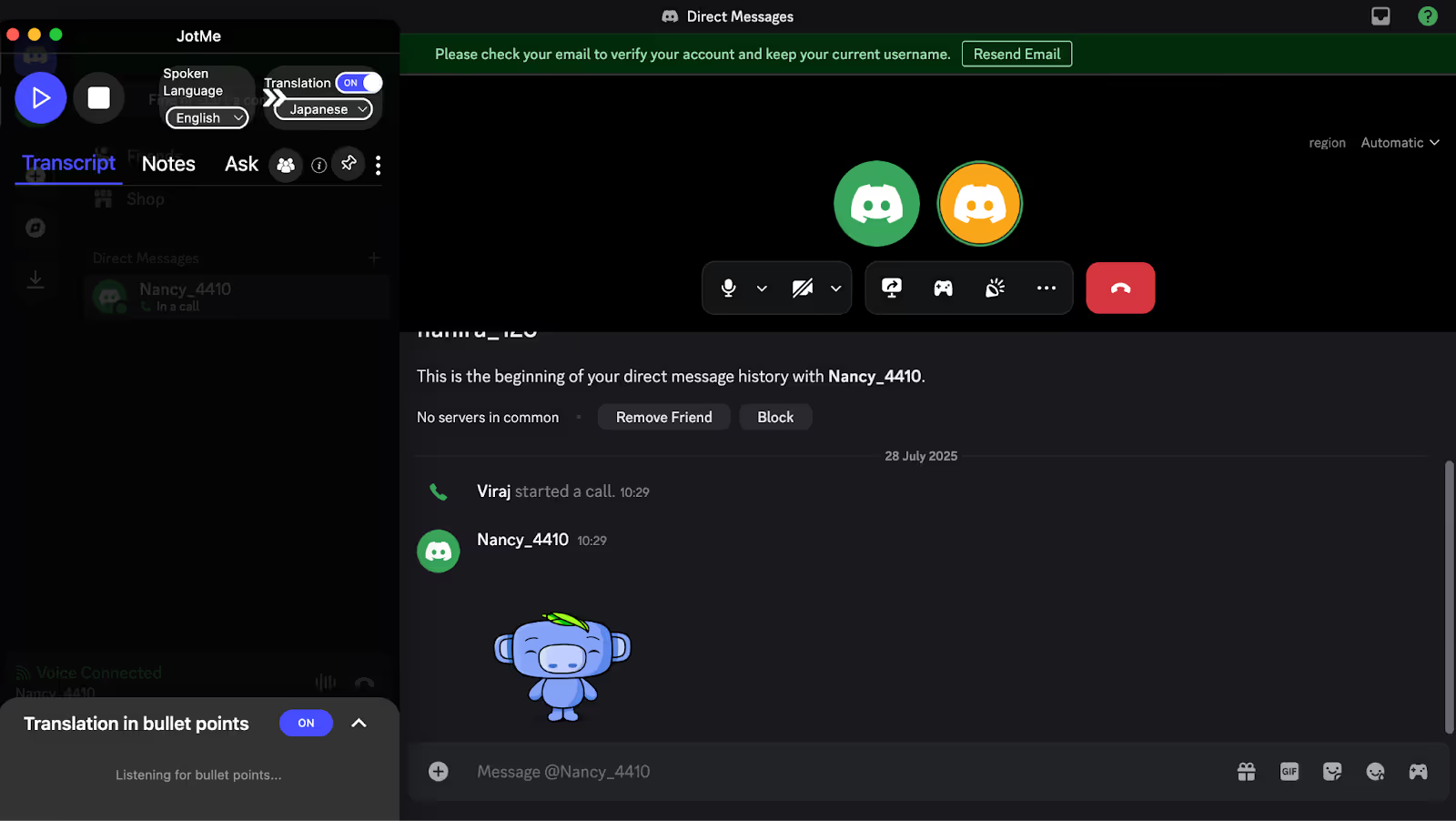
Trong cửa sổ JotMe, chuyển công tắc “Dịch” sang vị trí “bật”. Sử dụng hai menu thả xuống để chọn “Ngôn ngữ nói” (ngôn ngữ mà người khác đang sử dụng) và ngôn ngữ “Dịch” (ngôn ngữ bạn muốn đọc).
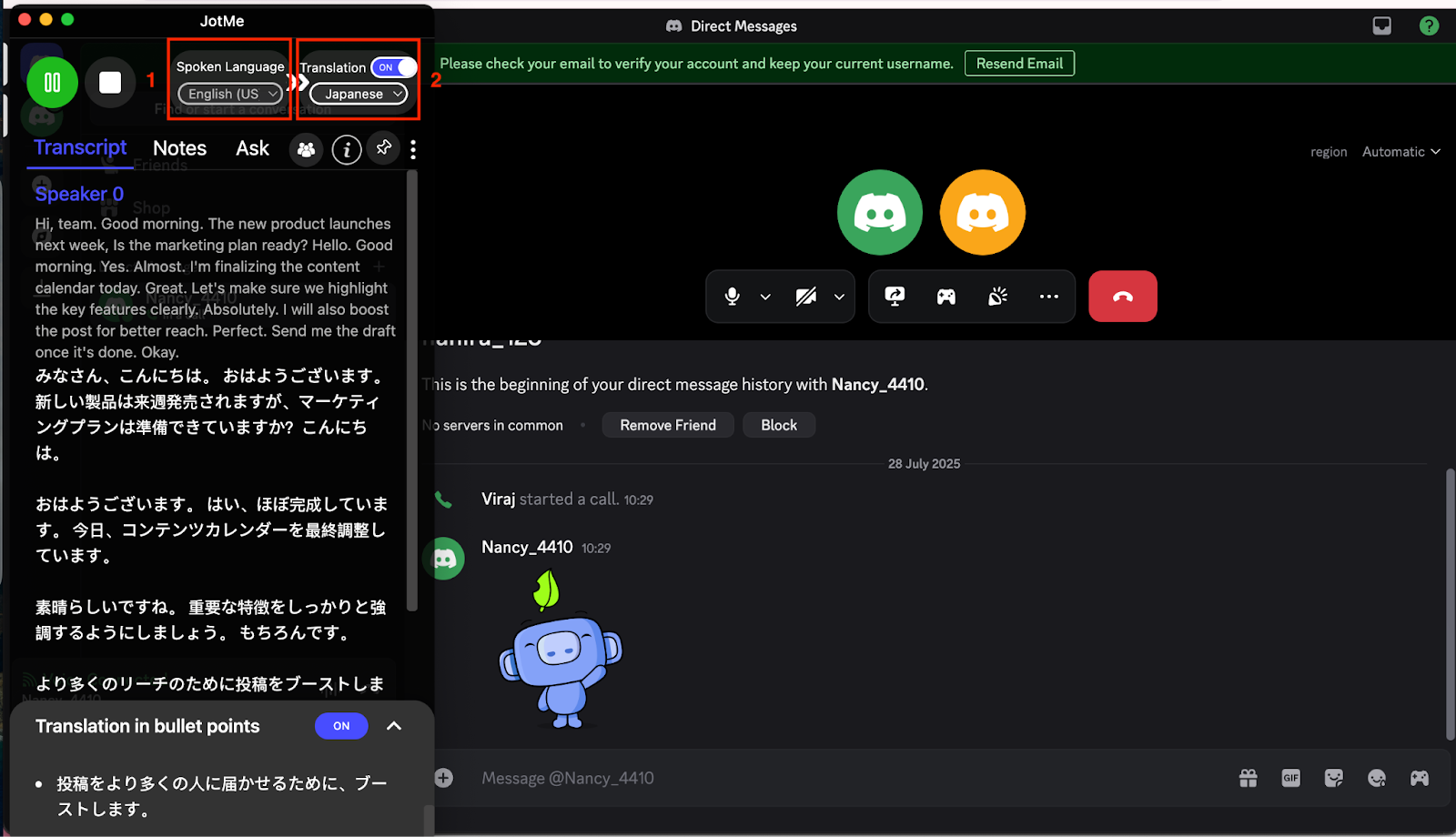
Khi ngôn ngữ được đặt, nhấp vào biểu tượng “Phát” (▶). Công cụ này sẽ ngay lập tức bắt đầu tạo chú thích chính xác, thời gian thực cho cuộc trò chuyện của bạn. Để kết thúc bản dịch, nhấn nút dừng. Điều này cũng lưu toàn bộ bảng điểm và bản dịch vào bảng điều khiển JotMe của bạn để xem xét và xuất.
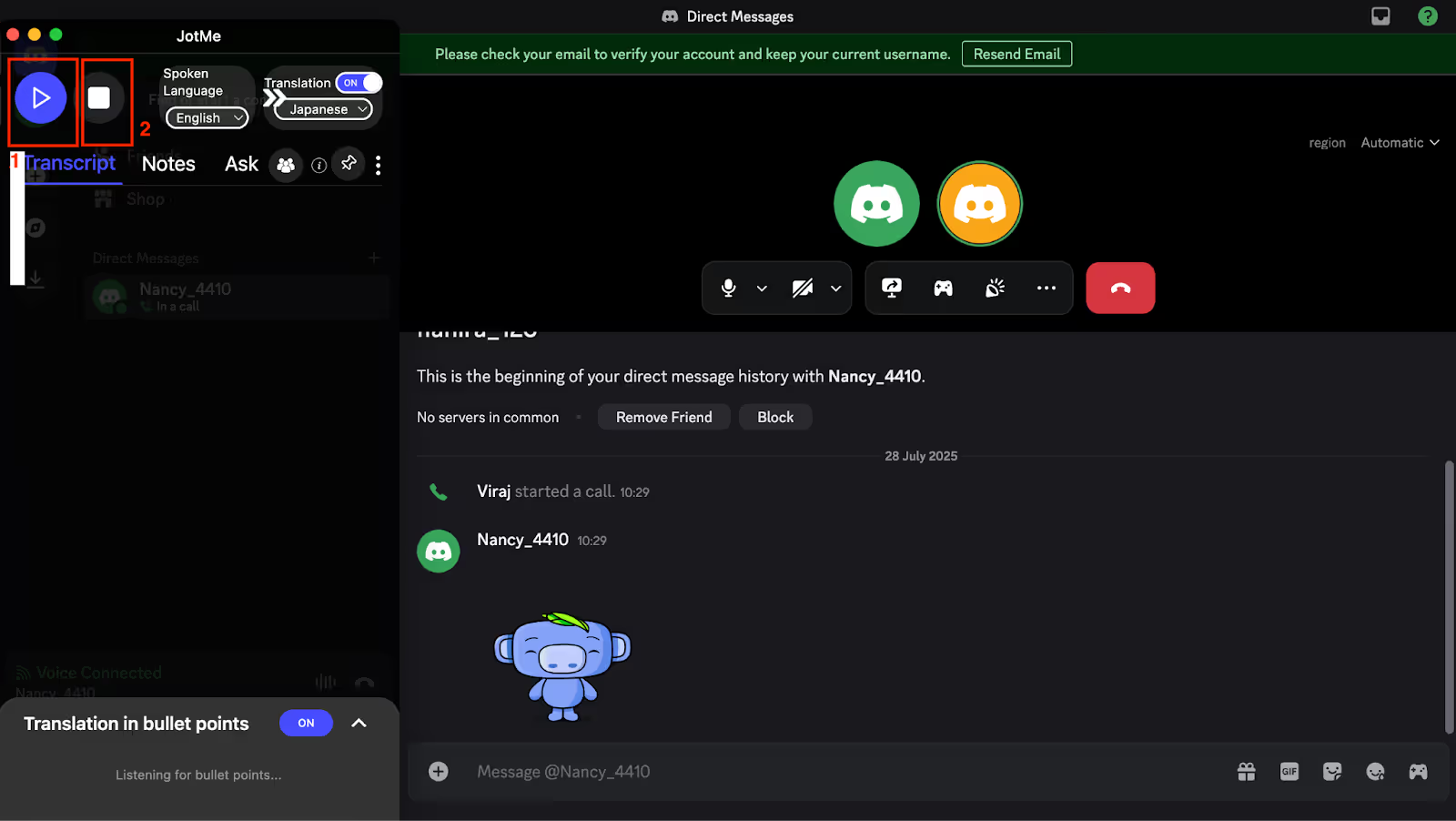
JotMe cho phép bạn dễ dàng dịch các cuộc gọi Discord đa ngôn ngữ mà không phá vỡ bối cảnh của cuộc trò chuyện. Nếu bạn đang chơi game với các đồng đội quốc tế trên nhiều ngôn ngữ, JotMe sẽ giúp bạn hiểu đầy đủ ý nghĩa của cuộc trò chuyện bằng cách cung cấp bản dịch trực tiếp theo ngữ cảnh. Ngoài ra, bạn cũng có thể chia sẻ biên bản dịch, nhận bảng điểm sau cuộc gọi và bản dịch theo dấu đầu dòng.
JotMe cho phép những người tham gia cuộc gọi Discord khác truy cập bản dịch và phiên âm trực tiếp bằng cách chia sẻ một mã đơn giản. Là người dẫn chương trình, bạn cần bắt đầu ghi âm và dịch và bạn sẽ nhận được một mã mà bạn có thể chia sẻ với những người tham gia khác. Những người tham gia có thể sử dụng mã này để nhận số phút dịch trực tiếp để họ có thể ghi lại, phiên âm và dịch các cuộc gọi mà không cần tài khoản trả phí.

JotMe sắp xếp các cuộc trò chuyện dài về các cuộc gọi Discord của bạn thành các dấu đầu dòng được dịch rõ ràng và dễ hiểu. Bằng cách này, bạn có thể bắt kịp những gì bạn đã bỏ lỡ hoặc xem lại các chủ đề quan trọng đã được thảo luận trong cuộc gọi Discord của bạn. JotMe cũng cung cấp thông tin chi tiết về AI giúp bạn hiểu ý nghĩa của điểm cụ thể đó và cách bạn có thể xây dựng dựa trên nó về mặt lập kế hoạch cho các cuộc gọi trong tương lai.
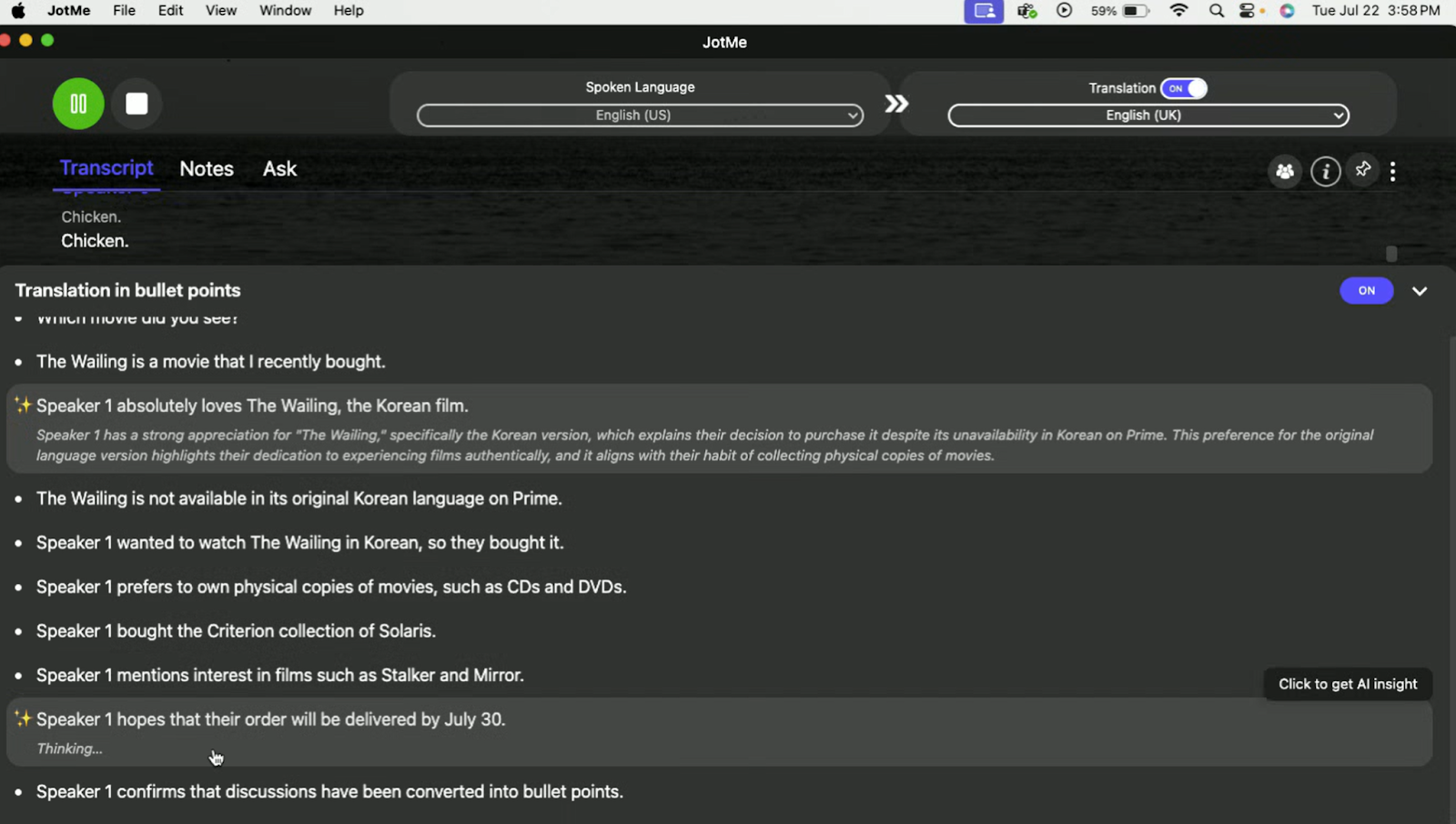
JotMe hiểu bối cảnh cuộc gọi Discord của bạn và cung cấp các bản dịch nghe có vẻ tự nhiên với ý nghĩa thực sự đằng sau những gì mọi người đang nói. Bằng cách này, bạn có thể tập trung vào cuộc gọi mà không bị nhầm lẫn về những gì người nói muốn nói.
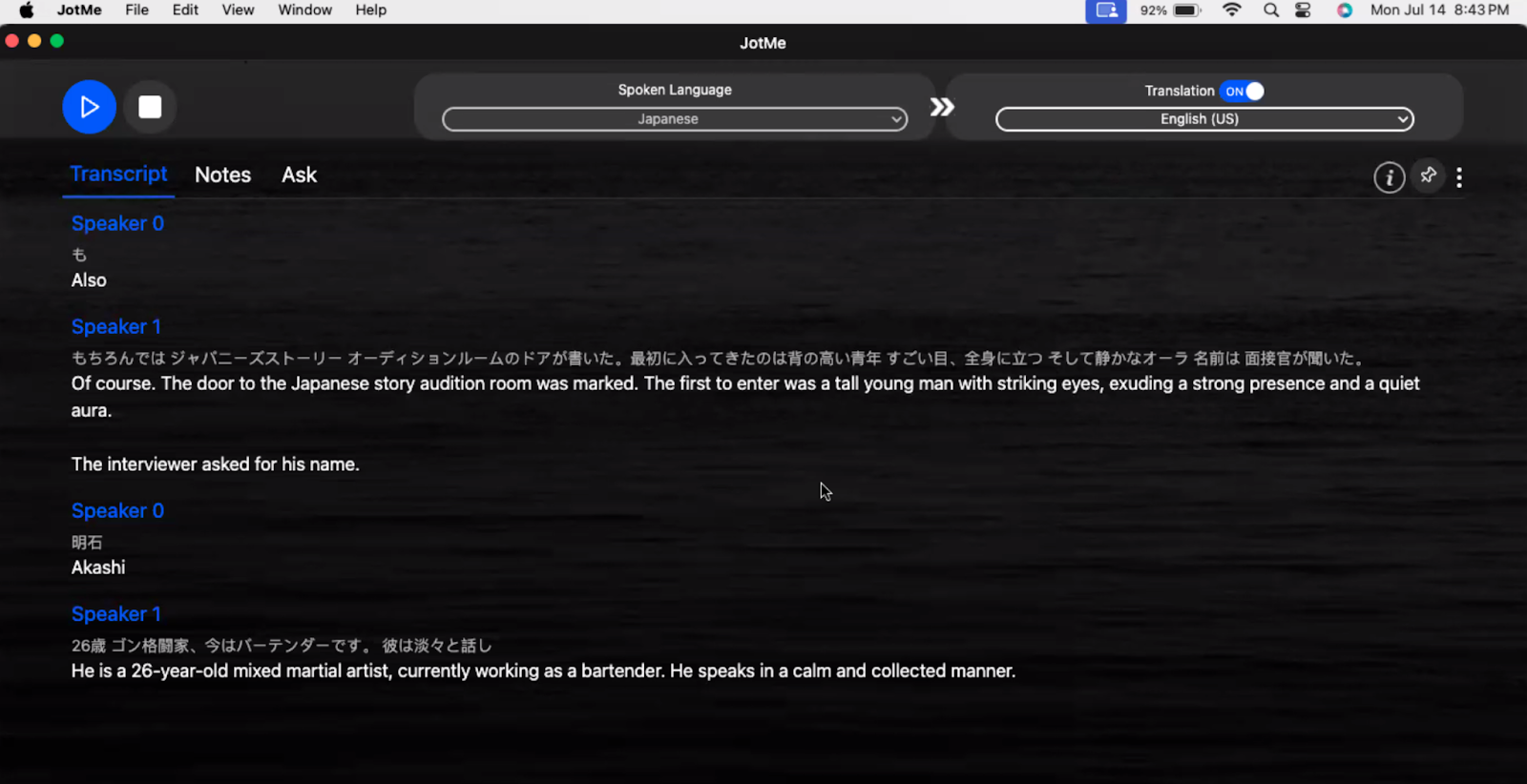
Giả sử bạn được kết nối trong cuộc gọi Discord với các đồng đội chơi game của mình từ nhiều nền tảng ngôn ngữ. Trong trường hợp này, JotMe giúp bằng cách phiên âm tối đa 10 ngôn ngữ cùng một lúc, bao gồm tiếng Nga, tiếng Bồ Đào Nha, tiếng Ý, tiếng Đức, tiếng Pháp và hơn thế nữa. Bằng cách này, bạn có thể liên kết trong cuộc trò chuyện mà không phải lo lắng về rào cản ngôn ngữ.
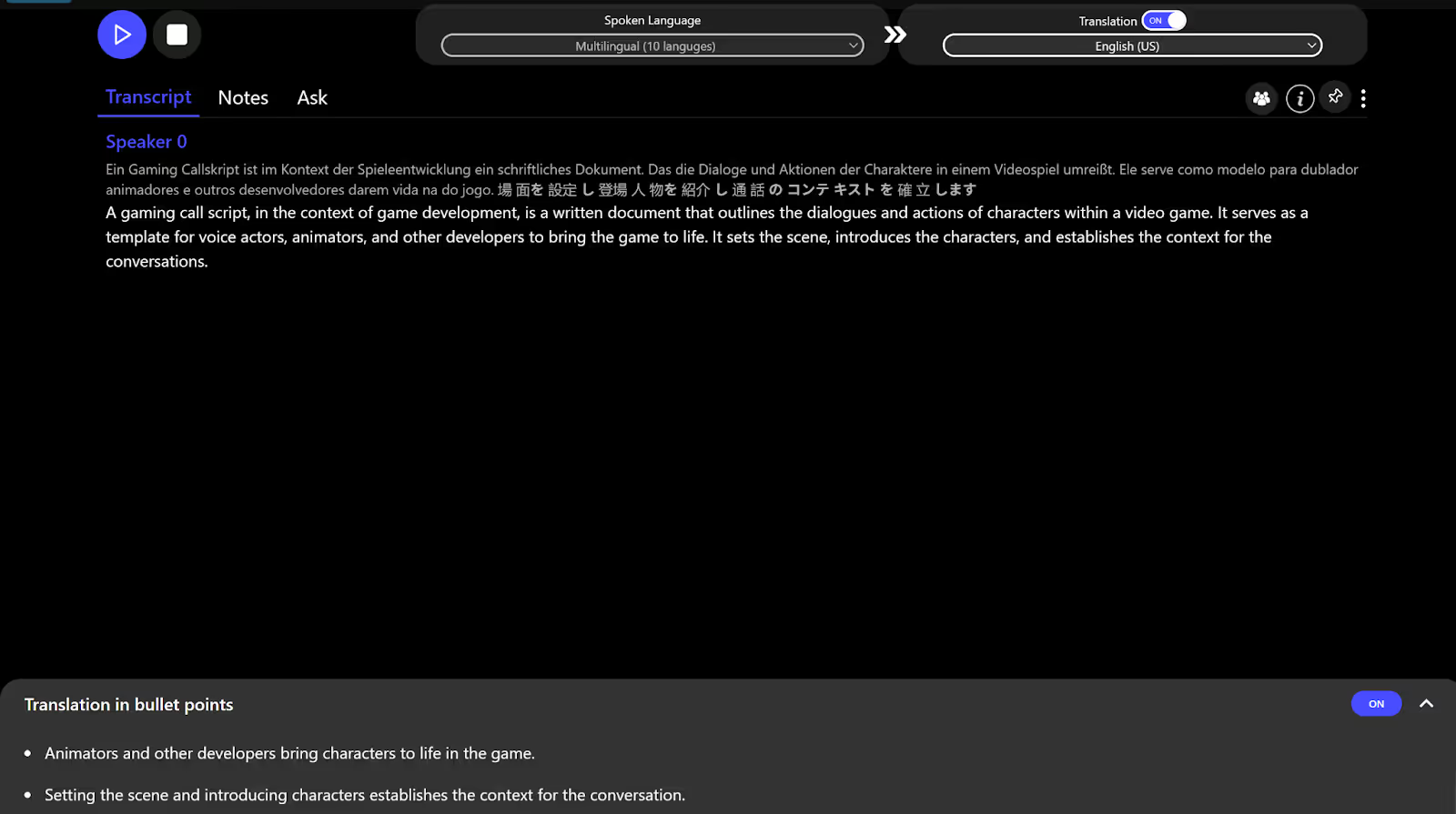
Các cuộc họp thường diễn ra nhanh chóng và cố gắng ghi lại mọi thứ trong thời điểm này có thể khiến bạn có những ghi chú rải rác và các chi tiết bị bỏ lỡ. Với JotMe, toàn bộ phiên được ghi lại và sau khi nó kết thúc, bạn sẽ nhận được một tập hợp ngắn gọn các ghi chú cuộc họp do AI tạo ra để làm nổi bật các quyết định và mục hành động chính. Một cú nhấp chuột đơn giản cho phép bạn dịch những ghi chú đó sang ngôn ngữ ưa thích của mình và thậm chí bạn có thể nhắc AI đánh dấu các điểm cụ thể trong cuộc gọi, do đó không có gì quan trọng lọt qua các vết nứt.
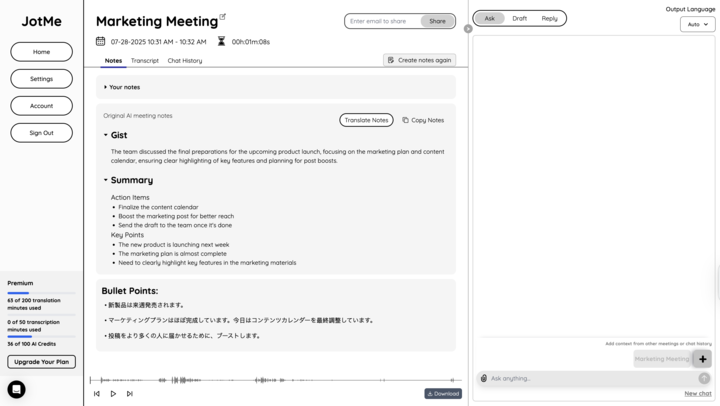
Đây là cách bạn có thể sử dụng bot dịch trong Discord:
Truy cập trang web chính thức của bot (ví dụ: ứng dụng itranslator.app) và nhấp vào “Mời”. Chọn máy chủ Discord, sau đó nhấp vào “Tiếp tục và ủy quyền”. Màn hình này có thể truy cập được trên bảng điều khiển của bot và trang Discord OAuth.

Khi được nhắc, hãy đảm bảo bot có các quyền này trong cài đặt máy chủ của bạn:
Các cài đặt này xuất hiện trên cửa sổ ủy quyền Discord trước khi bạn nhấp vào “Ủy quyền”.
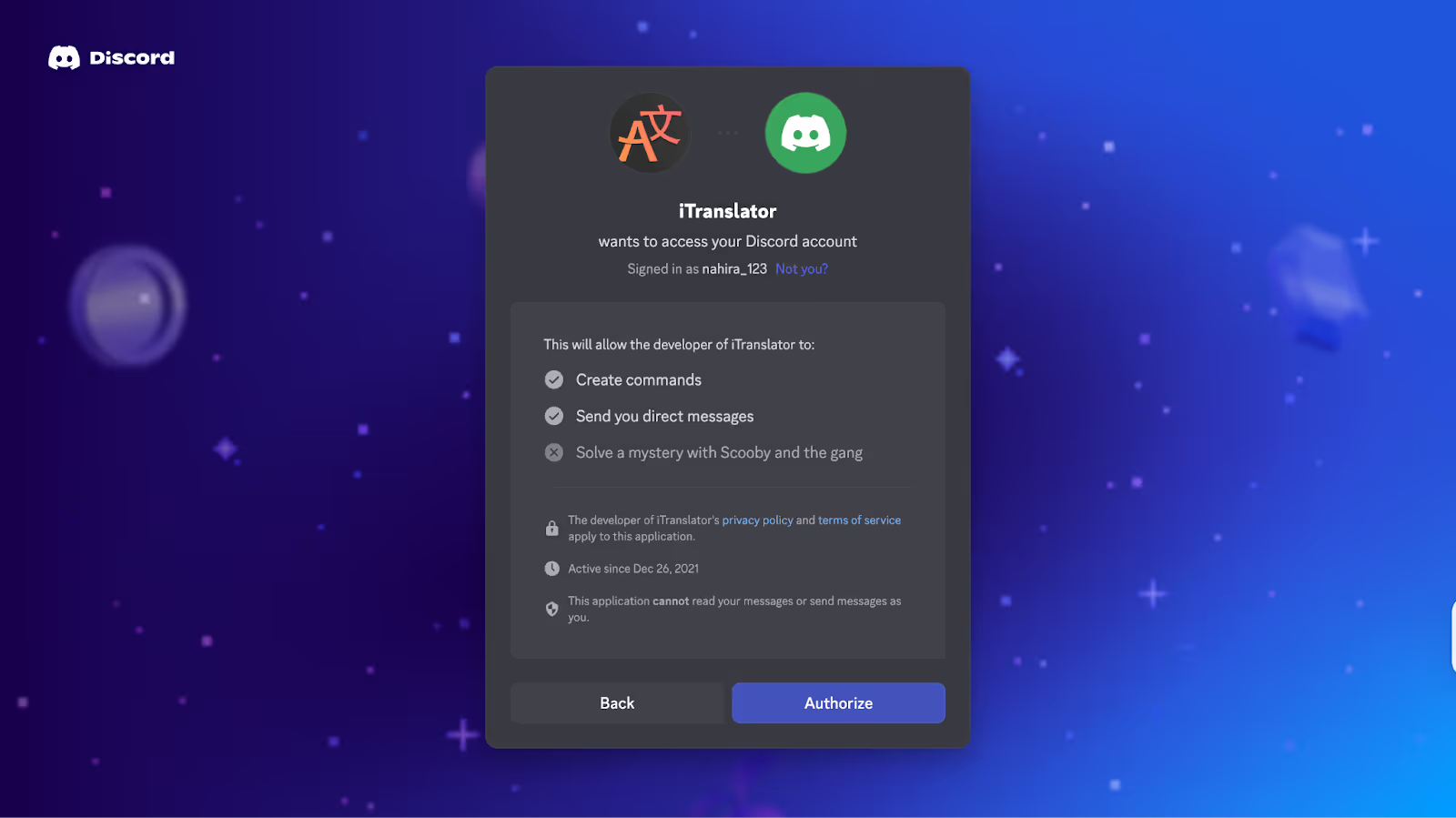
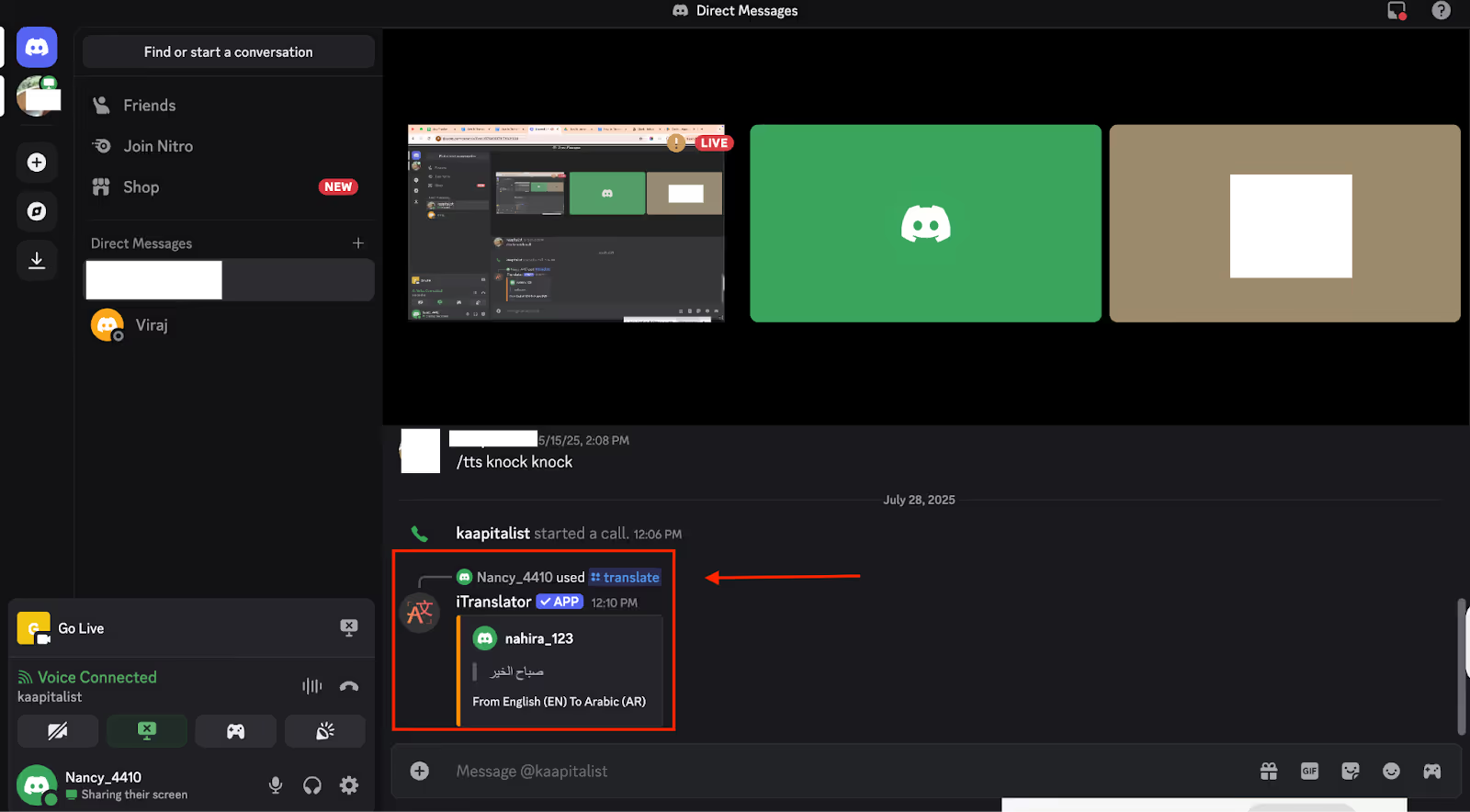
Theo Statista, máy chủ Discord hoạt động mạnh nhất trên thế giới, dành riêng cho công cụ hình ảnh AI Midvoyage, đã có hơn 20 triệu người dùng tính đến tháng 4 năm 2024. Điều này thể hiện sự sử dụng rộng rãi của Discord, đặc biệt là trong các cộng đồng dựa vào các công cụ và bot tiên tiến.
Theo Chủ đề bùng nổ, có 3,32 tỷ người chơi trò chơi điện tử vào năm 2025, những người rõ ràng sẽ bao gồm những người giao tiếp bằng hơn một nghìn ngôn ngữ khác nhau trên các nền tảng phát trực tuyến như Discord. Mặc dù Discord là một nền tảng tuyệt vời để trò chuyện thoại, nhưng nó thiếu tính năng tích hợp để dịch giọng nói trực tiếp. Đây là nơi một công cụ như JotMe xuất hiện, cung cấp một cách liền mạch để có được bản dịch theo thời gian thực mà không gặp rắc rối khi thêm bot vào máy chủ của bạn.
Với JotMe, bạn có được chú thích ngay lập tức, chính xác và bảng điểm đầy đủ với các tóm tắt do AI tạo ra, cho phép bạn biến mọi cuộc trò chuyện thoại thành một bản ghi có giá trị và dễ tiếp cận. Hãy dùng thử JotMe miễn phí ngay hôm nay và xem việc có các cuộc trò chuyện rõ ràng, đa ngôn ngữ trên Discord đơn giản như thế nào.
Không. Các bot dịch văn bản chỉ xử lý tin nhắn bằng văn bản. Để dịch giọng nói trực tiếp, hãy sử dụng JotMe cùng với Discord Desktop. JotMe ghi lại âm thanh hệ thống và cung cấp phụ đề dịch theo thời gian thực.
Hầu hết các bot phổ biến, chẳng hạn như iTranslator, hỗ trợ khoảng 100—109 ngôn ngữ. Các gói miễn phí có thể giới hạn bạn ở 30—50 ngôn ngữ, trong khi các cấp cao cấp mở khóa thư viện ngôn ngữ đầy đủ và cung cấp khả năng sử dụng không giới hạn.
Đúng. Mời bot yêu cầu quyền “Quản lý máy chủ”. Tuy nhiên, sử dụng các lệnh của nó trong một kênh chỉ cần “Gửi tin nhắn” và “Đọc lịch sử tin nhắn”.
Có, nhiều bot cung cấp dịch tự động: đặt kênh nguồn và cặp kênh đích để mọi tin nhắn trong kênh A được chuyển tiếp và dịch sang kênh B. Cấu hình được thực hiện thông qua lệnh gạch chẻ, chẳng hạn như /autotranslate.
Bot xử lý tin nhắn phía máy chủ thông qua API của Discord. Tin nhắn không được lưu trữ vĩnh viễn bởi hầu hết các bot, nhưng luôn xem lại chính sách bảo mật của bot. Để dịch giọng nói được mã hóa đầu cuối, JotMe xử lý âm thanh cục bộ trên máy của bạn mà không cần gửi dữ liệu đến các máy chủ bên ngoài.

Win Globally